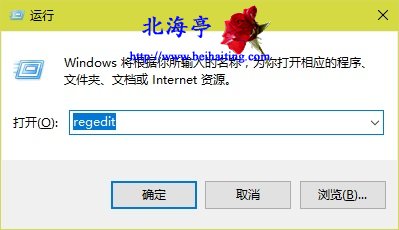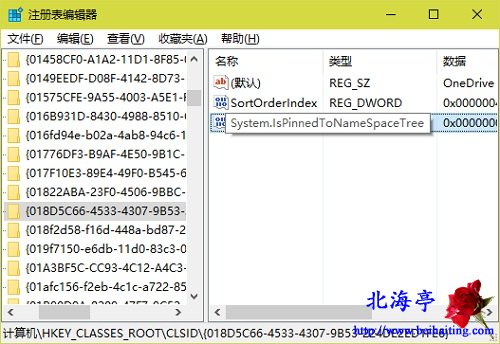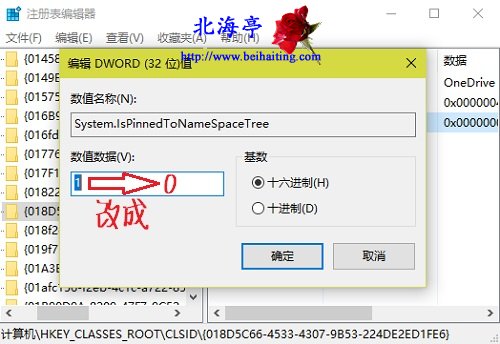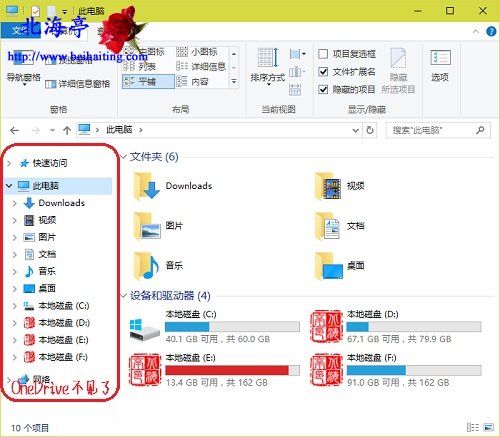|
如何删除Win10文件资源管理器左侧窗格中的OneDrive?人再怎么学习,也敌不过本能!OneDrive绝大多数人根本用不倒,预期看着它让人心烦。不如让它在我们视线中消失。 第一步、使用Win+R打开运行对话框,输入regedit后回车
第二步、在随后打开的注册表编辑器窗口,依次展开并定位到HKEY_CLASSES_ROOT\CLSID\{018D5C66-4533-4307-9B53-224DE2ED1FE6},在右侧窗口找到并双击名称为System.IsPinnedToNameSpaceTree的二进制值
第三步、在编辑DWORD(32位)值窗口,将System.IsPinnedToNameSpaceTree中的数值数据从1改为0后,点击底部“确定”
温馨提示:想要恢复,还原System.IsPinnedToNameSpaceTree中的数值数据为0即可 第四步、再次打开任意文件资源管理器窗口,我们会发现OneDrive消失不见了
扩展阅读:Windows 10 N是什么版本? (责任编辑:IT信息技术民工) |